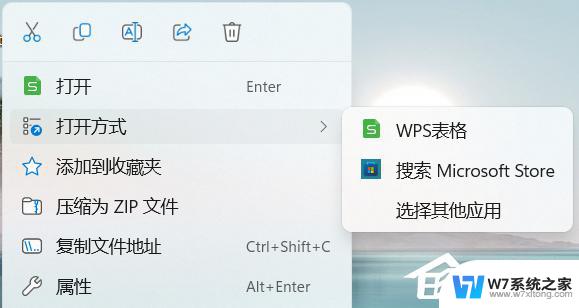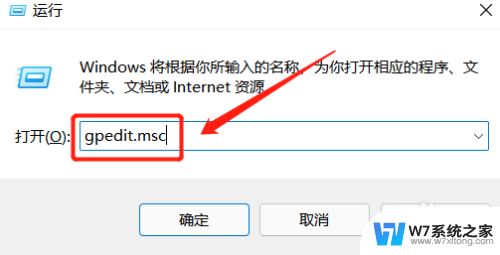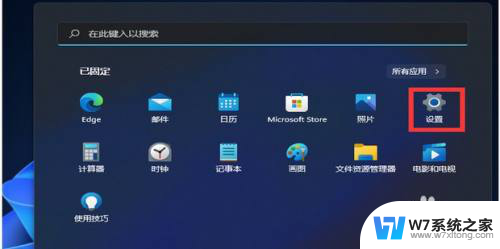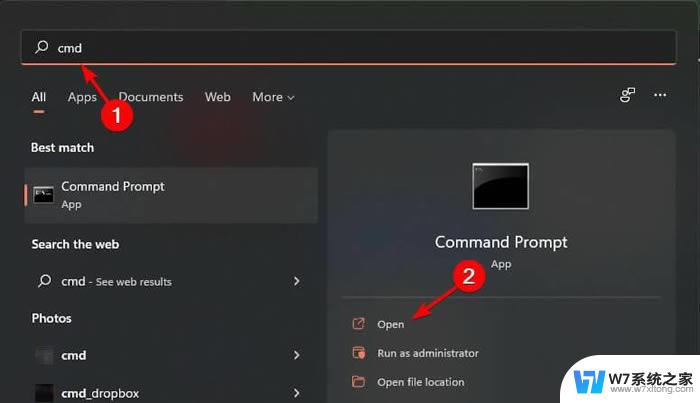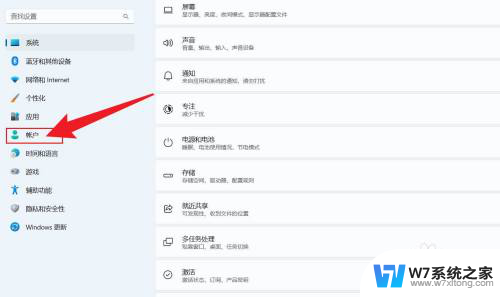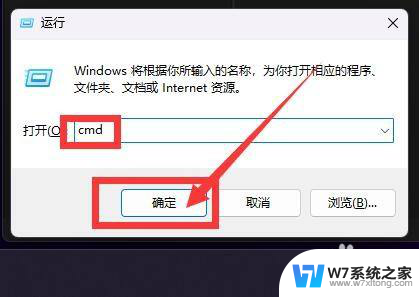win11每次开机选择操作系统 Win11装双系统没有跳出选项怎么办
随着Win11操作系统的推出,许多用户迫不及待地将其安装在自己的电脑上,以体验全新的功能和界面,有些用户在安装双系统时遇到了一个问题,即没有出现选择操作系统的选项。这个问题可能会让用户感到困惑和不知所措,不知道该如何解决。在本文中我们将探讨这个问题的解决方法,帮助那些遇到类似情况的用户找到正确的解决方案。无论是新手还是有经验的用户,都可以在本文中找到有关Win11装双系统没有跳出选项的解决方案。
操作方法:1、首先我们进入到win11双系统引导的第一步,进入”开始菜单“页面,找到”文件资源管理器“选项。
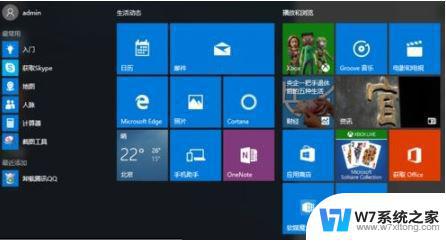
2、进入页面后我们点击左侧“此电脑”,通过鼠标右键选择“属性”。
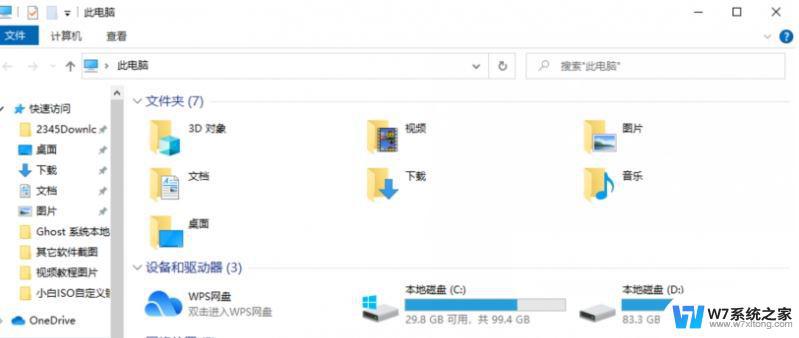
3、在系统版面当中,点击“高级系统设置”选项。
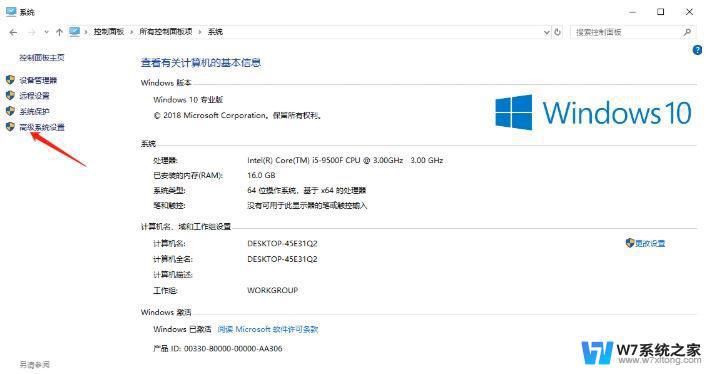
4、此时我们在弹出系统属性页面,切换到“高级”页面。点击启动和故障恢复的“设置”选项,进行win11双系统的引导设置。
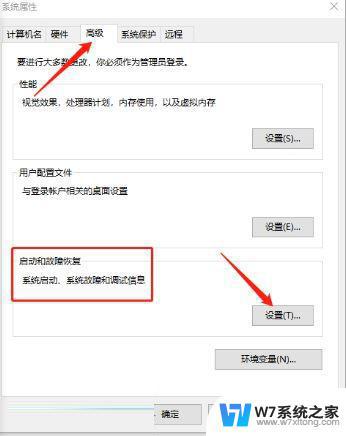
5、接着我们在进入的窗口当中,点击系统启动一栏。选中【默认操作系统】的下拉项,设置我们想要设置的系统。
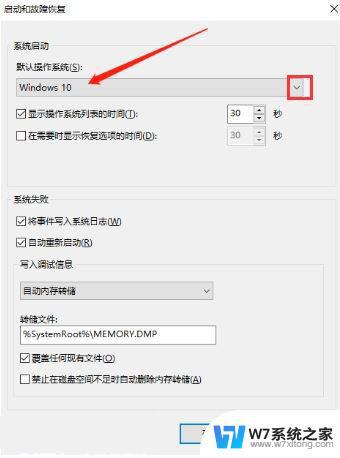
6、上述操作完成后,点击“显示操作系统列表的时间”设置中。时间修改为10秒,最后点击“确定”这时win11双系统引导设置就完成啦。
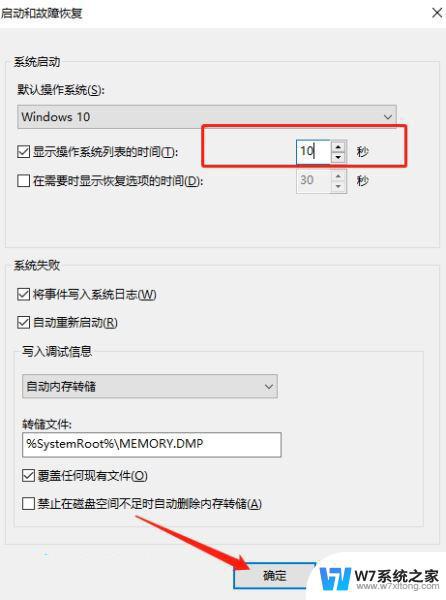
以上就是win11每次开机选择操作系统的全部内容,有需要的用户可以根据以上步骤进行操作,希望对大家有所帮助。